
Heutzutage verbringen Freunde immer mehr Zeit mit Computern. Die Verwendung von Computern über einen längeren Zeitraum ist sehr schädlich für unsere Augen. Es wird empfohlen, dass jeder nach ein bis zwei Stunden Computernutzung 10 Minuten innehält und sich ausruht und in die Ferne blickt. Darüber hinaus ist es auch notwendig, die Helligkeit des Computerbildschirms zu steuern. Aber wie stellt man die Tastenkombinationen für die Helligkeit des Desktop-Computers ein? Werfen wir einen Blick auf die Details.

Methode 1: Passen Sie die Bildschirmhelligkeit des Desktop-Computers auf dem Monitorfeld an
Schritt 1: In der unteren rechten Ecke oder auf der rechten Seite des Desktop-Computers befindet sich Eine Reihe integrierter Funktionstasten für den Computermonitor. Unter diesen Funktionstasten befindet sich eine „MENU“-Taste, mit der die Helligkeit des Desktop-Computerbildschirms angepasst wird (wie unten gezeigt):

Schritt 2: Drücken Sie Drücken Sie die „MENU“-Taste und es erscheint das Feld „Bildschirmhelligkeit des Desktops anpassen“. Hier können wir die Auswahltasten auf dem Monitor verwenden, um den für Sie passenden Modus anzupassen (wie unten gezeigt):
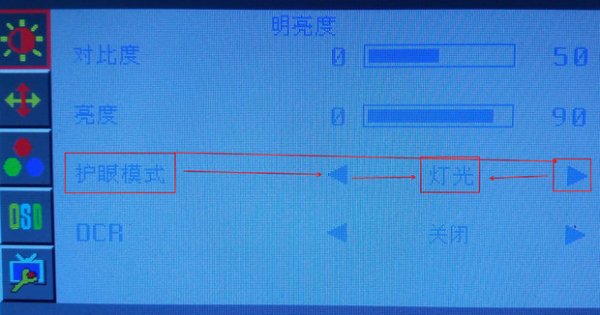
Methode 2: Passen Sie die Bildschirmhelligkeit des Desktop-Computers im Betriebssystem an
Schritt 1: Klicken Sie auf dem Computer auf „Start“, suchen Sie in der angezeigten rechten Spalte nach „Systemsteuerung“ und geben Sie Folgendes ein (wie unten gezeigt):

Schritt 2: Nachdem Sie „Systemsteuerung“ aufgerufen haben, klicken Sie in der rechten Spalte auf „Darstellung und Personalisierung“, um Folgendes aufzurufen (wie unten gezeigt):

Schritt 3: Klicken Sie nach der Eingabe von „Darstellung und Personalisierung“ auf „NVIDIA „Systemsteuerung“ unten (wie unten gezeigt):

Schritt 4: Nachdem Sie die „NVIDIA-Systemsteuerung“ aufgerufen haben, klicken Sie auf „Desktop-Farbeinstellungen anpassen“ und wählen Sie „NVIDIA-Einstellungen“ in der Farbauswahlmethode auf der rechten Seite aus , und dann können Sie die Helligkeit des Computerbildschirms anpassen (wie unten gezeigt):

>>>So passen Sie die Helligkeit des Computerbildschirms an
>>> So passen Sie die Farbsättigung des Computerbildschirms an
>>>So passen Sie die optimale Auflösung des Computerbildschirms an
Das obige ist der detaillierte Inhalt vonEine schnelle Möglichkeit, die Helligkeit Ihres Desktop-Computerbildschirms anzupassen. Für weitere Informationen folgen Sie bitte anderen verwandten Artikeln auf der PHP chinesischen Website!
 So löschen Sie meine WeChat-Adresse
So löschen Sie meine WeChat-Adresse
 So ermitteln Sie die Summe gerader Elemente in einem Array in PHP
So ermitteln Sie die Summe gerader Elemente in einem Array in PHP
 MySQL-Fehler 10060
MySQL-Fehler 10060
 So schließen Sie das von window.open geöffnete Fenster
So schließen Sie das von window.open geöffnete Fenster
 Verwendung der Geschwindigkeitsanmerkung
Verwendung der Geschwindigkeitsanmerkung
 So überprüfen Sie, ob Port 445 geschlossen ist
So überprüfen Sie, ob Port 445 geschlossen ist
 Überprüfen Sie die Portbelegungsfenster
Überprüfen Sie die Portbelegungsfenster
 So richten Sie Textfelder in HTML aus
So richten Sie Textfelder in HTML aus




